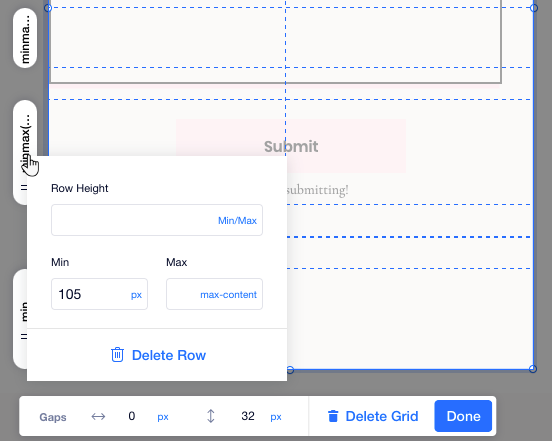Editor X: agregar más columnas a un formulario
3 min de lectura
El Editor X está en proceso de transición hacia Wix Studio, nuestra nueva plataforma para agencias y freelancers.Más información sobre Wix Studio
Al crear formularios en el Editor X, no estás limitado a una sola columna que muestre todos los campos uno tras otro. Con una cuadrícula CSS, adaptable, puedes agregar como tantas columnas como necesites para mantener tu formulario organizado.
Paso 1 | Agregar una columna a tu formulario
Los formularios en el Editor X se componen de una cuadrícula CSS, por lo que puedes agregar tantas columnas y filas como necesites.
Para agregar una columna a tu formulario:
- Haz clic en el formulario en el Editor.
- Haz clic en Editar cuadrícula.
- Pasa el cursor sobre el encabezado de la columna y haz clic en el icono Agregar columna
 para agregar más.
para agregar más.
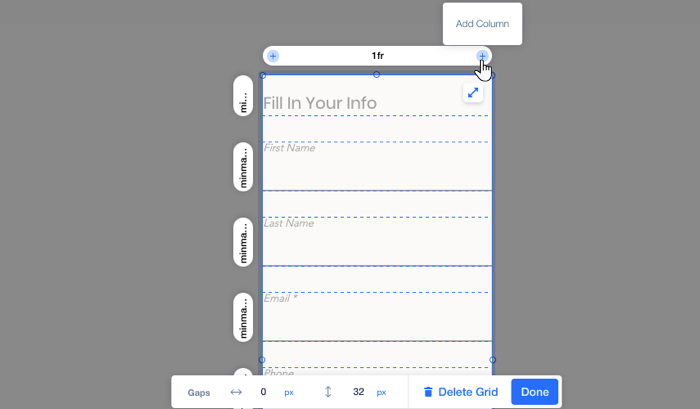
Paso 2 | Cambiar el tamaño de las columnas de tu formulario
Una vez que agregues el número de columnas que necesitas, puedes cambiar su tamaño de dos maneras diferentes:
- Arrastra las manijas de las líneas de cuadrícula horizontal y vertical a la posición que desees.
Muéstrame cómo
- Haz clic en el encabezado de una columna e ingresa el tamaño exacto mientras eliges la unidad correspondiente (por ejemplo, px, porcentaje).
Muéstrame cómo
¿No estás seguro de qué unidad usar?
Para obtener más información sobre las unidades de cuadrícula, haz clic aquí.
Paso 3 | Mover campos de formulario a la nueva columna
Después de configurar las columnas en el ancho deseado, mueve los campos del formulario en la cuadrícula usando arrastrar y soltar.

Paso 4 | Ajustar las filas de la cuadrícula
Como los campos de tu formulario ahora están divididos en varias columnas, es posible que desees ajustar o incluso eliminar algunas filas.
Para cambiar el tamaño o eliminar una fila:
- Haz clic en el formulario en el Editor.
- Haz clic en Editar cuadrícula.
- Haz clic en el encabezado de la fila correspondiente en la cuadrícula.
- Realiza una de las siguientes acciones:
- Ajusta la altura de la fila.
- Haz clic en Eliminar fila para eliminarla de la cuadrícula.